如何在WordPress中安装并配置主题模板

如何在WordPress中安装并配置主题模板

你是否曾经浏览过那些设计精美的WordPress网站,心里暗自羡慕却不知道如何实现?或者你刚搭建好WordPress网站,面对默认主题感到无从下手?别担心,主题模板正是为这种情况而生的解决方案。本文将手把手教你如何像专业人士一样安装和配置WordPress主题模板,让你的网站在短时间内焕然一新。
为什么主题模板如此重要

在WordPress的世界里,主题模板就像是你网站的”皮肤”和”骨架”,它不仅决定了网站的外观风格,还影响着用户体验和功能布局。一个合适的主题能帮你省去大量设计时间,让非设计师也能拥有专业水准的网站。好消息是,WordPress主题安装和配置其实比你想象的要简单得多,只要跟着我们的指导,你很快就能掌握这门技能。
准备工作:选择适合你的主题

在开始安装之前,我们需要先确定使用哪个主题。WordPress官方主题库中有成千上万的免费主题,此外还有大量优质付费主题可供选择。对于新手来说,我建议先从官方免费主题开始尝试,它们都经过严格审核,安全性和兼容性都有保障。
如果你已经有了心仪的主题文件(通常是一个.zip压缩包),可以跳过这部分直接进入安装环节。如果还没有,不妨访问WordPress主题库(在后台”外观”>”主题”中点击”添加新主题”即可访问),浏览并选择你喜欢的主题。热门免费主题如Astra、OceanWP或GeneratePress都是不错的选择,它们轻量、响应式且高度可定制。
安装WordPress主题的几种方法

好了,现在你已经选好了主题,我们来看看如何把它安装到你的WordPress网站上。WordPress提供了几种不同的安装方式,我们将一一介绍。
方法一:通过WordPress后台直接安装
这是最简单的方法,适用于从WordPress官方主题库中选择的主题。登录你的WordPress后台,导航到”外观”>”主题”,然后点击右上角的”添加新主题”按钮。这时你会看到一个搜索框和主题展示区,你可以通过关键词搜索你喜欢的主题,找到后点击”安装”按钮即可。安装完成后,别忘了点击”启用”按钮来激活这个主题。
小技巧:在安装前,你可以点击主题预览按钮查看它在你的网站上的大致效果,这能帮你避免安装后发现不符合预期的情况。
方法二:上传主题文件
如果你从第三方网站购买了主题,或者下载了主题的.zip文件,就需要使用上传安装的方法。同样是在”外观”>”主题”页面,点击”添加新主题”,然后选择”上传主题”按钮。这时会弹出一个文件选择窗口,找到你下载的主题.zip文件(注意不要解压),选择后点击”立即安装”。
安装完成后,WordPress会显示安装成功的提示,这时点击”启用主题”就大功告成了。如果系统提示安装失败,可能是文件损坏或主题不兼容当前WordPress版本,这时可以尝试重新下载主题文件或联系主题开发者寻求帮助。
注意:上传安装方法需要你的WordPress用户账户有安装主题的权限。如果你是网站管理员,应该已经具备这个权限;如果你是多用户网站中的编辑或作者角色,可能需要联系管理员帮你安装。
方法三:通过FTP手动安装
对于更高级的用户,或者当前安装方法出现问题的情况,你可以考虑通过FTP手动安装主题。这种方法需要你能够访问网站服务器,使用FTP客户端(如FileZilla)连接到你的网站。
连接成功后,导航到/wp-content/themes/目录,将你下载的主题文件夹(需要先解压.zip文件)上传到这个位置。上传完成后,回到WordPress后台的”外观”>”主题”页面,你应该能看到新上传的主题出现在可用主题列表中,点击”启用”即可。
重要提示:手动安装主题时,请确保上传的是完整的主题文件夹,而不是.zip文件本身。另外,建议在操作前备份你的网站,以防意外发生。
主题安装后的基本配置

恭喜!现在你已经成功安装了新主题。不过工作还没结束,为了让主题完美适配你的网站,我们还需要进行一些基本配置。不同主题的设置选项可能有所不同,但大多数现代主题都会提供一个”主题选项”或”自定义”面板供你调整。
访问主题自定义器
在WordPress后台左侧菜单中,找到”外观”>”自定义”,这会打开WordPress的自定义器界面。在这里,你可以实时预览对主题所做的各种修改。左侧是设置选项,右侧是预览效果,你可以边调整边查看变化。
配置站点身份
首先,我们来看看”站点身份”部分。这里你可以设置网站的标题和标语,上传网站图标(favicon)和站点徽标。这些元素对品牌识别非常重要,特别是网站图标会出现在浏览器标签页和书签中,建议使用简洁、高对比度的设计。
设置首页显示
接下来是”首页设置”,这决定了访客打开你的网站时首先看到什么内容。你可以选择显示最新的文章(适合博客类网站),或者指定一个静态页面作为首页(适合企业官网或作品集网站)。如果你选择静态页面,通常还需要指定一个”文章页”作为博客文章的归档页面。
小技巧:如果你打算创建企业网站,建议提前准备一个设计精美的首页,然后在这里设置为静态首页。这样比使用默认的文章列表更专业。
配置菜单
导航菜单是网站用户体验的关键部分。在”菜单”设置中,你可以创建和管理网站的导航结构。点击”创建新菜单”,给它起个名字(如”主导航”),然后从左侧选择要添加的页面、分类或自定义链接。添加完成后,别忘了在”显示位置”中选择这个菜单应该出现在哪里(通常主题会提供多个菜单位置,如顶部导航、页脚导航等)。
注意:有些主题可能使用自己的菜单系统,这时你需要在主题选项中配置菜单,而不是WordPress默认的自定义器。安装主题后查看文档或寻找”主题选项”面板是个好习惯。
设置小工具
小工具是WordPress主题的重要组成部分,它们通常出现在侧边栏、页脚等区域。在”小工具”部分,你可以添加、删除和重新排列这些小工具。常见的小工具包括搜索框、最新文章列表、分类目录、标签云等。只需将需要的小工具拖到指定区域,然后配置其具体设置即可。
高级提示:某些主题提供的小工具区域可能比默认更多,比如首页特***、服务展示区等。充分利用这些特殊区域能让你的网站更加独特和专业。
深入主题选项配置

除了WordPress自带的定制功能外,大多数优质主题都会提供自己的”主题选项”面板,让你能够进行更深入的定制。这些选项通常包括:
布局和排版设置
在这里,你可以调整网站的整体布局(如全宽或盒装)、内容区域的宽度、侧边栏位置等。排版设置则允许你更改全站的字体、字号、行高等,确保阅读体验舒适。
颜色方案
现代主题通常提供多种预设颜色方案,或者允许你自定义主要颜色(如链接颜色、按钮颜色、背景色等)。保持颜色的一致性对品牌形象很重要,建议选择2-3种主色并贯穿整个网站。
页眉和页脚设置
页眉通常包含logo、导航菜单和联系方式,而页脚则可以添加版权信息、社交媒体链接等。在主题选项中,你可以上传页眉logo(如果不在站点身份中设置)、调整页眉高度、添加页脚小工具区域等。
专业建议:在页脚添加一个简单的版权声明(如”© 2023 你的网站名称”)看起来更专业,也可以考虑添加返回顶部按钮提升用户体验。
特色功能配置
根据主题的不同,你可能还会发现一些特殊功能的配置选项。比如:
- 社交媒体图标和链接
- 页眉联系方式(电话、邮箱)
- 面包屑导航开关
- 阅读进度条
- 粘性导航菜单
- 动画效果设置
小技巧:虽然这些特效看起来很酷,但过度使用可能会影响网站性能和用户体验。建议只在确实需要的地方启用这些功能。
常见问题及解决方案

在安装和配置主题的过程中,你可能会遇到一些问题。以下是几个常见问题及其解决方法:
主题安装失败
如果主题无法安装,可能是由于以下几种原因:
- 上传的文件不是有效的WordPress主题(确保是.zip格式且未损坏)
- 服务器空间不足(检查你的主机账户空间使用情况)
- 文件权限问题(通过FTP检查/wp-content/themes/目录权限应为755)
- WordPress版本过旧(更新到最新版本)
网站布局错乱
启用新主题后,如果发现布局异常,可以尝试以下步骤:
- 清除浏览器缓存和WordPress缓存(如果使用了缓存插件)
- 检查是否有插件冲突(暂时禁用所有插件,然后逐一重新启用排查)
- 确保所有主题必需插件已安装并激活(参考主题文档)
- 重置主题选项到默认设置(如果有这个选项)
主题选项不显示
有些主题需要特定的插件才能完整工作。如果发现主题选项缺失或功能不全:
- 检查是否安装了主题推荐的配套插件
- 确保你的用户角色有权限访问这些选项(管理员通常有完全权限)
- 查看主题文档或联系开发者获取支持
重要提示:在寻求帮助时,提供尽可能多的细节(WordPress版本、主题名称、错误信息等)能大大加快解决问题的速度。
进阶技巧和最佳实践

现在你的主题已经基本配置完成,但如果你想让网站更上一层楼,可以考虑以下进阶技巧:
使用子主题进行自定义
如果你计划对主题代码进行修改(如自定义CSS或PHP模板),强烈建议使用子主题。子主题可以继承父主题的所有功能,同时保护你的修改在主题更新时不会被覆盖。创建子主题需要一些技术知识,但大多数现代主题文档都会提供相关指导。
优化主题性能
一个漂亮但加载缓慢的网站会赶走访客。你可以通过以下方式优化主题性能:
- 压缩和优化图片(使用插件如Smush)
- 启用缓存(使用插件如WP Rocket)
- 最小化CSS和JavaScript文件
- 延迟加载图片和视频
定期备份和更新
无论你多么喜欢当前的主题设置,都请养成定期备份的习惯。使用插件如UpdraftPlus可以轻松实现自动备份。同时,保持主题和WordPress核心的更新不仅能获得新功能,还能确保安全性。
响应式设计测试
在完成主题配置后,务必在各种设备上测试你的网站:桌面电脑、平板和手机。确保导航清晰可读,按钮大小合适,没有水平滚动条出现。Google的移动设备友好测试工具可以帮助你检查潜在问题。
结语:你的网站焕然一新

通过这篇详细的指南,你已经掌握了WordPress主题从安装到配置的完整流程。现在你的网站应该已经焕然一新,拥有了专业的外观和良好的用户体验。记住,主题配置不是一蹴而就的过程,你可以随时回来调整和完善。
如果你想进一步探索,可以考虑以下方向:
- 学习一些基础CSS,为网站添加个性化样式
- 尝试页面构建器插件(如Elementor或Beaver Builder)进行更灵活的设计
- 研究SEO优化技巧,让你的网站更容易被搜索引擎发现
- 探索电子商务功能,通过WooCommerce插件建立在线商店
WordPress的美妙之处在于它的无限可能性。随着你技能的提升,你会发现可以实现的创意越来越多。现在,享受你的新主题带来的变化吧,它只是你WordPress旅程的开始!
你可能还喜欢下面这些文章
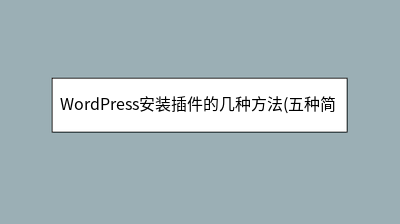 WordPress安装插件的几种方法(五种简单的方法让你在WordPress中轻松安装插件)
WordPress安装插件的几种方法(五种简单的方法让你在WordPress中轻松安装插件)
三、通过FTP安装插件如果插件无法通过WordPress仪表盘或WordPress插件目录安装,你可以通过FTP方式安装插件。本文介绍了五种简单的方法在WordPress中安装插件,包括通过WordPress仪表盘、WordPress插件目录
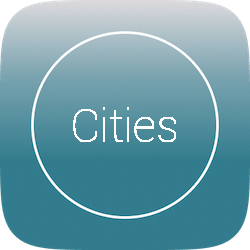 WordPress 城市分站插件 WPCities 介绍与下载
WordPress 城市分站插件 WPCities 介绍与下载
WordPress城市分站插件可快速创建多地区子站点,内置全国省市数据库,支持子目录和子域名,自定义模板变量功能强大。可下载最新版插件并购买授权。
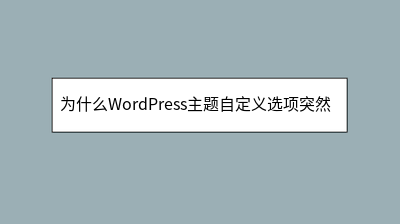 为什么WordPress主题自定义选项突然消失
为什么WordPress主题自定义选项突然消失
WordPress主题自定义选项突然消失是常见问题,通常由主题兼容性、插件冲突或权限设置导致。本文提供详细排查步骤:首先检查当前主题是否支持Customizer功能,临时切换默认主题测试;其次通过停用插件逐一排查冲突源;验证用户权限是否被误修
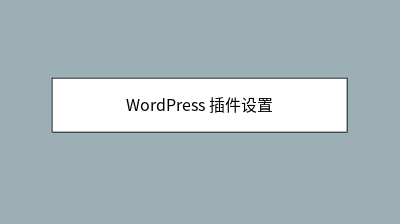 WordPress 插件设置
WordPress 插件设置
点击Browse,它会返回到您可以从WordPress网站选择插件的页面。plugin以激活该插件以在WordPress中使用,如下面的屏幕所示。Plugins中,您只需在已安装的文本框中输入您的插件名称,然后点击Search。
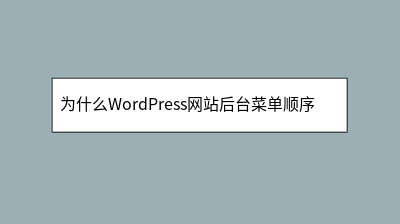 为什么WordPress网站后台菜单顺序无法自定义
为什么WordPress网站后台菜单顺序无法自定义
WordPress后台菜单顺序无法自定义是许多用户的共同困扰。本文深入解析了这一设计背后的逻辑:菜单项通过优先级参数程序化排序,确保系统稳定性和一致性。针对实际需求,文章提供了三种解决方案:1)推荐使用Admin Menu Editor等插件
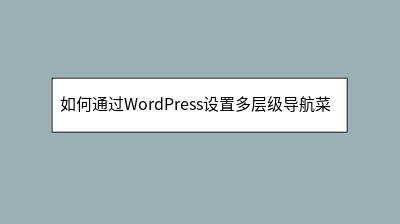 如何通过WordPress设置多层级导航菜单
如何通过WordPress设置多层级导航菜单
本文详细指导如何在WordPress中创建多层级导航菜单。首先阐明多级导航的必要性,如电商网站"电子产品>手机>配件"的层级需求,并确认主题支持自定义菜单功能。具体操作包括:创建新菜单、拖拽缩进建立层级关系(建议不超过三级),以及
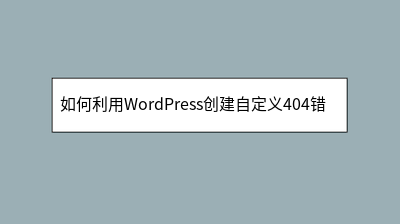 如何利用WordPress创建自定义404错误页面
如何利用WordPress创建自定义404错误页面
如何利用WordPress创建自定义404错误页面 当用户访问不存在的页面时,默认的404错误页面往往缺乏吸引力且错失用户留存机会。本文详细介绍了如何通过简单方法打造个性化404页面,提升用户体验并降低跳出率。教程涵盖两种主流方案:使用El
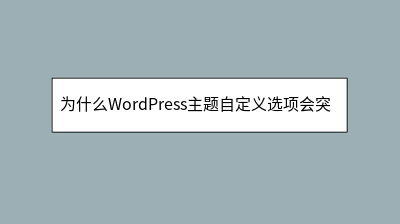 为什么WordPress主题自定义选项会突然消失
为什么WordPress主题自定义选项会突然消失
WordPress主题自定义选项突然消失是常见但令人困扰的问题。本文系统分析五种可能原因及解决方案:1)权限问题,需检查用户角色设置或重建管理员权限;2)插件冲突,建议批量停用后逐一排查,重点关注安全、缓存类插件;3)主题更新导致的兼容性问题








